Ako vytlačiť fotografiu na tlačiarni?

Tlač fotografií nie je náročná. Stačí mať po ruke potrebné vybavenie a vhodný papier, ako aj poznať základné pravidlá. Odborníci odporúčajú na takéto účely používať farebné atramentové tlačiarne. Ak však pre vás kvalita papierových obrázkov nie je veľmi dôležitým bodom, môžete fotografiu vytlačiť na bežnom laserovom modeli. Pozrime sa podrobnejšie na nuansy vytvárania fotografií rôznych veľkostí.


Ako vytlačiť fotografiu 10x15?
V prvom rade stojí za to rozhodnúť, odkiaľ budú obrázky pochádzať. Priame pripojenie fotoaparátu k tlačiarni je možné pomocou technológie PictBridge. Tlačiť môžete aj z USB kľúča alebo pamäťovej karty vloženej do počítača.
Musíte si tiež zakúpiť správnu veľkosť a typ fotografického papiera. Pri výbere posledného sa oplatí zvážiť odporúčania výrobcu zariadenia. Ak chcete vytlačiť fotografiu 10x15 na tlačiarni, hľadajte papier s rovnakými číslami na obale.
Niekedy sú rozmery uvedené v palcoch - 4x6.



Samotný proces je pomerne jednoduchý:
- ak sa tlač vykonáva z počítača, nájdite na ňom fotografiu, ktorú chcete preniesť na papier;
- kliknutím pravým tlačidlom myši na obrázok vyberte možnosť „Tlačiť“;
- v okne, ktoré sa otvorí, zadajte model tlačiarne;
- vyberte veľkosť papiera (10x15 alebo A6) a jeho typ;
- rozhodnite sa, ako bude obrázok umiestnený na stránke, premýšľajte o tom, či potrebujete okraje;
- uveďte, koľko kópií chcete dostávať;
- potvrďte zadané parametre a počkajte na dokončenie procesu.
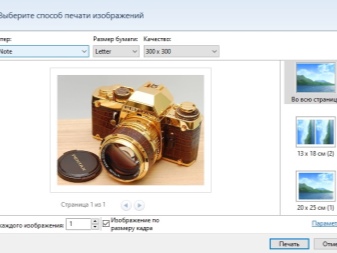
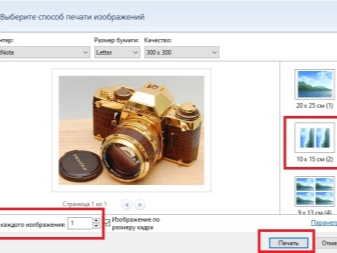
Ako vytlačím iné fotografie?
Proces tlače fotografií iných veľkostí je vo väčšine prípadov tiež jednoduchý.
3x4
Pred tlačou obrázka v tejto veľkosti si ho pripravte. Spravidla ide o fotografie na dokumenty. Preto môžete použiť príslušný grafický editor. Proces tlače je prakticky rovnaký, ako je opísané vyššie. Jediný rozdiel je v tom, ako bude obrázok umiestnený na papieri. Zvyčajne je na jeden veľký list umiestnených niekoľko malých fotografií naraz.
Nezabudnite na možnosť náhľadu. Tým sa uistíte, že ste pred tlačou urobili všetko správne.
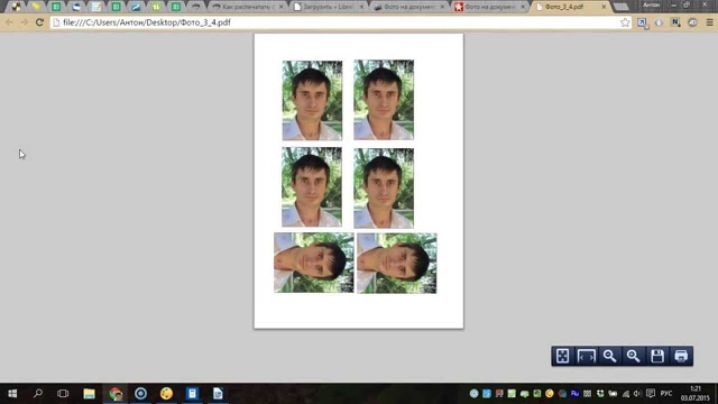
Na niekoľkých listoch A4
Niekedy je obrázok taký veľký, že chýba jeden list formátu A4 (napríklad plagát). Na želanie môžete týmto spôsobom vytlačiť aj fototapety, aj keď sa na tieto účely zvyčajne používajú profesionálne veľké zariadenia.

V takom prípade kliknutím na obrázok otvoríte okno tlače. Potom je potrebné vybrať zariadenie, veľkosť a typ papiera. Na karte „Rozloženie“ začiarknite políčko vedľa slova „Viacstrana“. Potom musíte vybrať "Tlačiť plagát", nastaviť požadované parametre a spustiť proces.
Je dôležité mať na pamäti, že na takéto účely sú vhodné iba obrázky s vysokým rozlíšením. V opačnom prípade vás môže výsledná kvalita rozladiť.
Predbežne môžete použiť aj službu, ktorá vykonáva nielen úpravu fotografie, ale aj jej rozdelenie na rovnaké časti (ProPoster).
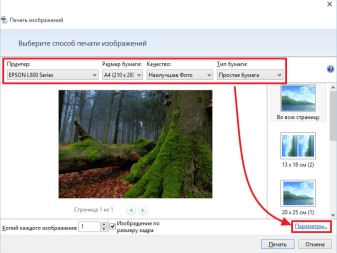
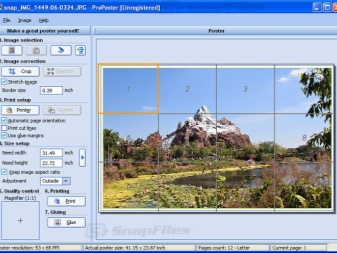
Odporúčania
Na záver stojí za to dať niekoľko tipov, ktorý vám pomôže urobiť krásne a kvalitné fotografie z elektronických verzií.
- Výber medzi matným a lesklým papierom, zvážte, kde bude fotografia uložená. Ak bude ležať v albume pod fóliou alebo stáť v ráme pod sklom, uprednostňuje sa matná verzia.
- Bez ohľadu na veľkosť obrázka ho pred tlačou dôkladne skontrolujte. Možno budete musieť upraviť jas a kontrast, pridať sýtosť odtieňom, odstrániť všetky chyby (napríklad červené oči). Niektoré moderné tlačiarne majú možnosti automatickej korekcie. Ak zariadenie nie je vybavené takýmto doplnkom, môžete použiť grafické editory (Paint. NET, Photoshop atď.).
- Majte na pamäti, že obraz nemusí byť na papieri taký jasný ako na monitore. Ak sa chystáte tlačiť niekoľko fotografií naraz, najskôr urobte jeden skúšobný záber, aby ste skontrolovali stupeň zhody.
- Odborníci tvrdia, že je lepšie ukladať obrázky vo formáte tiff ako vo formáte jpeg. To vám umožní maximalizovať kvalitu vašich fotografií pri tlači.
- Venujte veľkú pozornosť rozlíšeniu. Ak chcete získať obrázky vysokej kvality, tento parameter by nemal byť nižší ako 300 dpi.
- Neponáhľajte sa s vložením obrázka do albumu alebo rámčeka ihneď po vytiahnutí papiera z tlačiarne. Nechajte fotografiu na vzduchu asi pol hodiny, aby farba úplne vyschla.
- Ak chcete vytlačiť fotografiu z internetu, najprv by ste si ho mali stiahnuť do počítača a potom postupovať podľa schémy opísanej vyššie. Môžete použiť aj inú metódu. V takom prípade musíte obrázok skopírovať, vložiť do textového editora a potom ho otvoriť a odoslať na tlač.
- Ak chcete vytlačiť fotografie z telefónu, musíte si nainštalovať špeciálnu mobilnú aplikáciu, napríklad Dropbox. V tomto prípade si musíte vytvoriť účet na počítači. Potom už stačí len označiť na telefóne fotografie, ktoré je potrebné vytlačiť. Zobrazia sa v počítači, odkiaľ môžete proces spustiť.
- Ak má vaša tlačiareň štítok Pripravené na tlač z cloudu, na tlač môžete použiť akúkoľvek cloudovú službu. Stačí sa naň zaregistrovať. Ak zariadenie túto funkciu nepodporuje, na pripojenie tlačiarne k účtu Google budete musieť použiť počítač. Služba „virtuálna tlačiareň“ vám umožní tlačiť súbory cez „cloud“ z akéhokoľvek zariadenia.


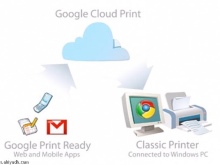
Ako vytlačiť fotografiu na tlačiarni, pozri nižšie.













Komentár bol úspešne odoslaný.